Conexión a UPClink desde Windows (Castellano)
1- Actívate el doble factor de autenticación (si no lo has hecho ya)
Para poder acceder al nuevo servicio de UPClink, es necesario que configures el doble factor de autenticación en tu cuenta UPC. En este enlace encontrarás todas las instrucciones.
2- Instálate el cliente
Una vez que hayas activado el doble factor de autenticación, debes instalar el cliente de Fortinet.
La versión mínima de tu sistema operativo Windows debe ser una de las siguientes:
Microsoft Windows 11 (64-bits)
Microsoft Windows 10 (32-bits o 64-bits)
Microsoft Windows 8.1 (32-bit o 64-bits)
Comprueba primero si ya lo tienes instalado. Si ves este icono en la barra inferior de Windows a la derecha es que ya tienes el cliente instalado y puedes saltar directamente al apartado 3:
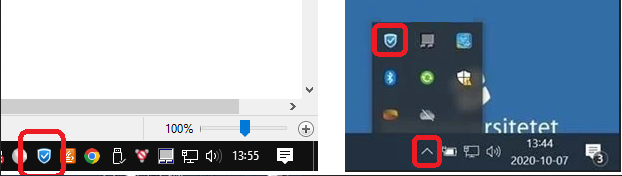
Si no la tienes, instala el cliente Forticlient desde https://links.fortinet.com/forticlient/win/vpnagent
Una vez descargado ejecuta el instalador y acepta todos los mensajes que te aparezcan hasta que tengas el cliente instalado.
Ahora puedes iniciar el cliente. Deberás aceptar el siguiente mensaje de notificación:

3- Configura el cliente
Para configurar tu VPN selecciona Configure VPN, y añade los siguientes datos:
Connection name: VPN UPClink
Remote Gateway: myupclink.upc.edu
Habilitar la opción: Enable Single Sign On (SSO) for VPN Tunnel
La opción Personalizar puerto debe quedar desmarcada

4 - Conéctate al nuevo UPClink
Una vez configurado, puedes guardar esa información y volver atrás. Para hacer login deberás pulsar el botón SAML login:

Se abrirá un navegador en el que deberás introducir tus credenciales y el código de doble factor generado por la aplicación que utilices.
A partir de aquí, el cliente debería notificarte que ya se encuentra conectado y por tanto ya podrás navegar de forma segura en la red UPC.

L'adreçament IP que et proporciona la connexió de Fortinet varia respecte a l'antic client. Consulta la FAQ Qué redireccionamiento IP tendré una vez conectado a UPClink?
Comparteix: